Hed
AnyRec Video Converter
Opret en slowmotion-video og konverter til iPhone-formater.
Sikker download
3 måder at konvertere enhver video til slowmotion på iPhone
Hvis du vil tilføje en dramatisk effekt til dine videoer, er det en fantastisk måde at gøre det på at lave en slowmotion-video på din iPhone. Slowmotion-effekten har stor værdi i at have det sjovt. Mange iPhone-brugere bruger kameraeffekten til at fremhæve et episk øjeblik. Der er også en stor brug for at bremse videoer, herunder et projekt, tutorials og mere. Du kan lære, hvordan du laver video i slowmotion på iPhone og andre metoder til at anvende filteret på et videoklip.
Vejledningsliste
Sådan optager du slowmotion-video på iPhone Lav slowmotion-video efter optagelse [iPhone] Skift optaget video til langsom hastighed [Windows/Mac] Ofte stillede spørgsmål om at lave iPhone Video Slow MotionDel 1: Sådan optager du slowmotion-video på iPhone
Du kan maksimere din iPhones funktioner med den høje kvalitet optaget fra det indbyggede kamera og standardeffekterne. Blandt effekter som panorama, portræt og Live Photo, bruges slow-mo-indstillingen altid til optagelse. Og ved at lære, hvordan du laver en video i slowmotion på iPhone, kan du skabe det mest underholdende klip, du kan dele med venner!
Trin 1.Åbn "Kamera"-appen på din telefon, og naviger til den nederste del af skærmen, hvor du kan se ordene Photo, Square og Pano. Stryg kolonnen til højre, indtil du ser muligheden "Slo-Mo".
Trin 2.Find det objekt, du vil fange, og tryk derefter på knappen "Rød" for at starte optagelsen. Når du er færdig med at optage, skal du trykke på den samme knap igen; videoklippet gemmes i "Fotos"-appen. Tryk på miniaturebilledet for at åbne og afspille videoen.
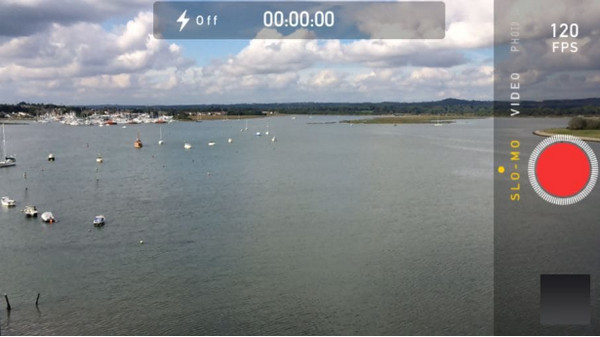
Trin 3.Du kan også redigere slow-mo-hastigheden og varigheden ved at åbne Photos-appen. Gå til sektionen "Album", og åbn albummet "Slow-mo". Vælg den ønskede video, og tryk derefter på knappen "Rediger" for at åbne redigeringsgrænsefladen.
Trin 4.Tryk på skyderen fra den nederste del af grænsefladen og kontroller videoens hastighed. Det vil også give dig mulighed for at vælge de eneste dele, du ønsker at opretholde i slowmotion-hastighed. Tryk på knappen "Udført" for at gemme ændringerne.
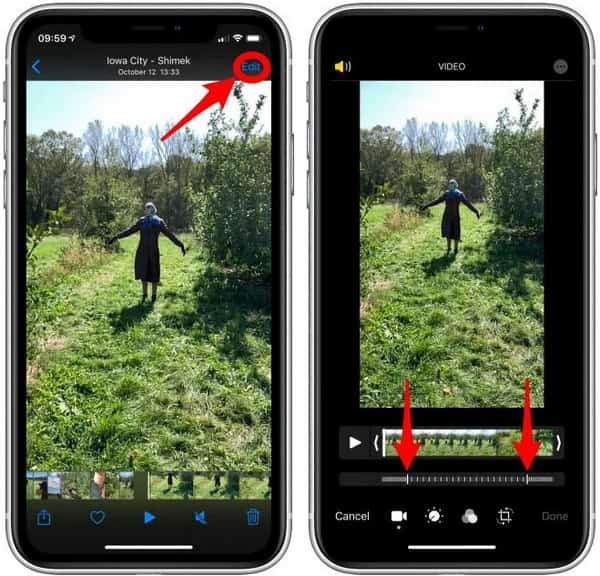
Del 2: Lav slowmotion-video efter optagelse [iPhone]
Hvordan slow-mo en video på iPhone efter optagelse? Hvis du har optaget en video uden slowmotion-effekten, er den perfekte måde at redigere den på iMovie. Den professionelle langsommere video-app er standard video editor til iOS. Den er gratis og nem at bruge og består af forskellige værktøjer, såsom en videostabilisator, avancerede farveindstillinger og andre nyttige funktioner. Så det bliver nemmere at anvende solo-mo-effekten med iMovie, så du kan justere videohastigheden. Sådan bruger du iMovie til at bremse forindspillede videoer.
Trin 1.Hvis du ikke kan finde iMovie på din startskærm, kan du installere det fra App Store. Tryk på Plus-knappen for at oprette et nyt projekt, og vælg derefter indstillingen "Film" fra meddelelsesboksen. Vælg videoen fra dit galleri, og tryk på knappen "Opret film" fra den nederste del af skærmen.
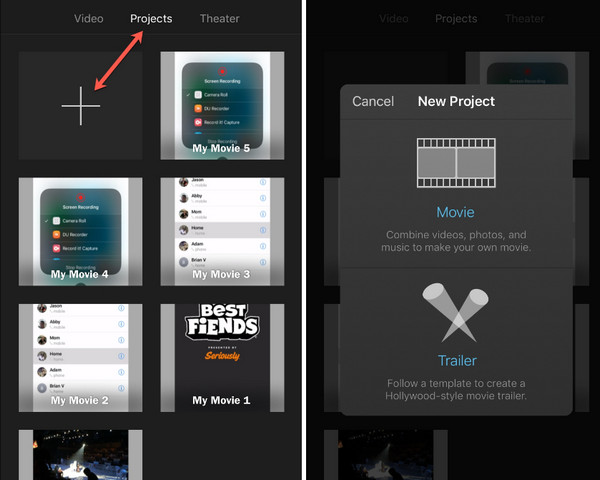
Trin 2.Når du er i redigeringsmenuen, skal du trykke på videoen fra tidslinjen for at afsløre værktøjerne nederst. Vælg "speedometer"-ikonet for at åbne hastighedskontrollerne. Træk skyderen til venstre for at bremse videoen. Se forhåndsvisningen for at se ændringerne.
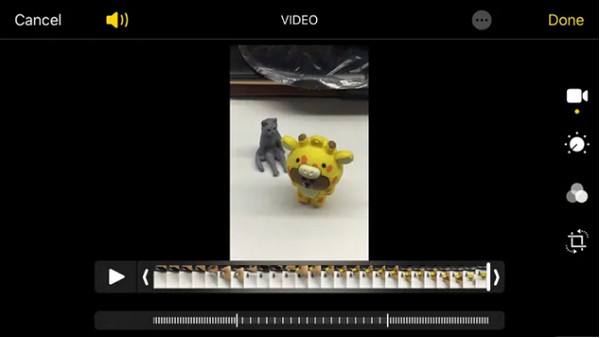
Trin 3.Fortsæt med at redigere videoen med andre værktøjer. Tryk derefter på knappen "Udført" efter redigering til gem slow-mo-videoen i iMovie. Tryk derefter på ikonet "Deling" for at åbne listen over delingsindstillinger. Vælg "Gem video" for at eksportere den til din kamerarulle.
Del 3: Skift optaget video til langsom hastighed [Windows/Mac]
For en nemmere måde at anvende slowmotion på video, AnyRec Video Converter er den bedste måde til Windows og Mac. De understøttede formater inkluderer MOV, AVI, MP4, WebM og mere, med enhedens forudindstillinger som iOS, Android, Samsung, Apple TV osv. AnyRec's Video Speed Controller muliggør kontrol af hastigheden fra de langsomste 0,125x til hurtigere 8x uden at forvrænge kvaliteten. Find mere kraftfulde funktioner hos AnyRec Video Converter!

AI-baseret til at anvende slowmotion-effekter på video uden kvalitetstab.
Konfigurer outputindstillingerne for at ændre format, koder, ramme osv.
Accepter store videofiler med hurtig upload- og eksportproces.
Output din iPhone-video i slowmotion til ethvert format for at dele og sende.
Sikker download
Sikker download
Trin 1.Klik på knappen "Download" for AnyRec Video Converter. Start softwaren efter installationen, og naviger til menuen "Værktøjskasse". Rul ned på listen over værktøjer, indtil du ser indstillingen "Video Speed Controller". Klik på det og upload det ønskede videoklip fra din lokale mappe.
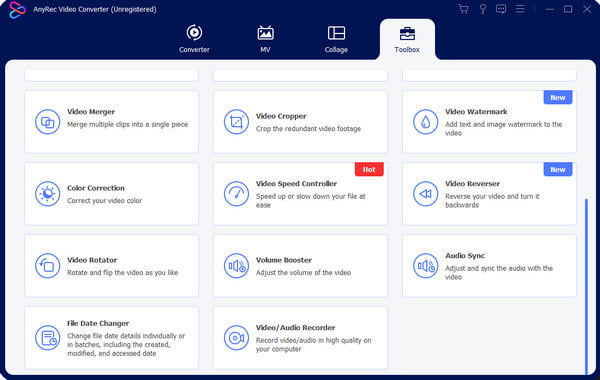
Trin 2.Den uploadede fil afspilles med en gennemsnitshastighed på 1x. Juster hastigheden ved at vælge "0,75x" eller "0,5x". For den langsomste videohastighed skal du vælge "0,125x". Klik på knappen "Afspil" med trekantikonet for at få vist ændringerne.
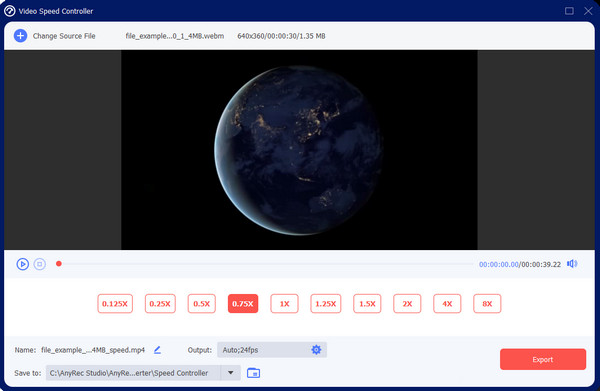
Trin 3.For mere avancerede indstillinger skal du gå til menuen "Output" under hastighedskontrollerne og begynde at redigere videoformat, opløsning, kvalitet og lydindstillinger. Klik på knappen "OK" for at anvende den nye indstilling. Gå tilbage til hovedgrænsefladen for at gemme slow-mo-videoen.

Trin 4.Gennemse den udpegede mappe til klippet fra menuen "Gem til" i den nederste del af grænsefladen. Klik derefter på knappen "Eksporter" for at behandle ændringerne. Del slowmotion-videoen med dine venner på sociale medier!

Del 4: Ofte stillede spørgsmål om at lave iPhone Video Slow Motion
-
Hvordan virker slo-mo-effekten på iPhone?
Hvis du optager et slowmotion-klip på din iPhone, afspilles videoen med en langsommere billedhastighed. Det påvirker standardprogrammeringshastigheden, som er 60 billeder i sekundet. Det anbefales at optage med en lavere billedhastighed og hurtig handling, fordi slowmotion kan skabe et usædvanligt billede.
-
Har Android en slow-mo-effekt på kameraet?
Ja. Mange nyeste Android-versioner har en slow-mo-mulighed fra det indbyggede kamera. Åbn Kamera-appen, og tryk på "Mere" fra bunden af skærmen. Vælg indstillingen "Slow Motion", og optag videoen. Efter optagelsen skal du gå til menuen "Rediger" for at justere videohastigheden og derefter trykke på "Gem".
-
Er det muligt at konvertere slow-mo video til normal hastighed på iPhone?
Ja. Du kan skifte til naturlig videohastighed fra appen Fotos. Vælg videoen, og tryk på "Rediger". De lodrette hvide linjer med skydere i begge ender er for videohastigheden. Træk begge ender til hinanden for at vende tilbage til normal hastighed. Tryk derefter på "Udført" for at gemme det.
Konklusion
Med alle metoderne vist i denne artikel kan du lave en slowmotion-video på din iPhone. Selv for optaget video ved normal hastighed, kan du ændre videohastigheden til slowmotion med iMovie-appen. Selvfølgelig er en videohastighedskontrolhastighed tilgængelig til Windows og Mac. Download AnyRec Video Converter for at redigere video med perfekt kvalitet!
Sikker download
Sikker download
